
Gboard Det er det fornyede tastatur fra Google, der stræber efter at blive det bedste tastatur, der findes til Android. Det er det faktisk allerede. Vi har talt mange gange om, hvor nyttig skrivetid er. Og nu skal vi tale om en anden funktion til at fremskynde skrivningen. Det handler om hvordan skrive store bogstaver hurtigt i Gboard.
Touch-tastaturer kan en dag endda blive bedre på fysiske tastaturer. På nogle vigtige måder er de allerede bedre. For eksempel swipe skrivning det er ikke muligt at gøre dette på et fysisk tastatur. Generelt medfører brugen af fysiske tastaturer normalt ikke autokorrektur, hvilket fører til, at vi er nødt til det indtaste accenter og store bogstaver manuelt.
Skriv hurtigt store bogstaver i Gboard
Til uformel skrivning er berøringstastaturet allerede sandsynligvis mere nyttigt end det fysiske tastatur. Men når det kommer til formel skrivning, hvor der ikke kan være fejl, har brugen af berøringstastaturet nogle ulemper. Accenter vises ikke altid, når det er nødvendigt, store bogstaver vises i begyndelsen af hver sætning, men tastaturet er ikke i stand til at genkende, når vi skriver et egennavn.
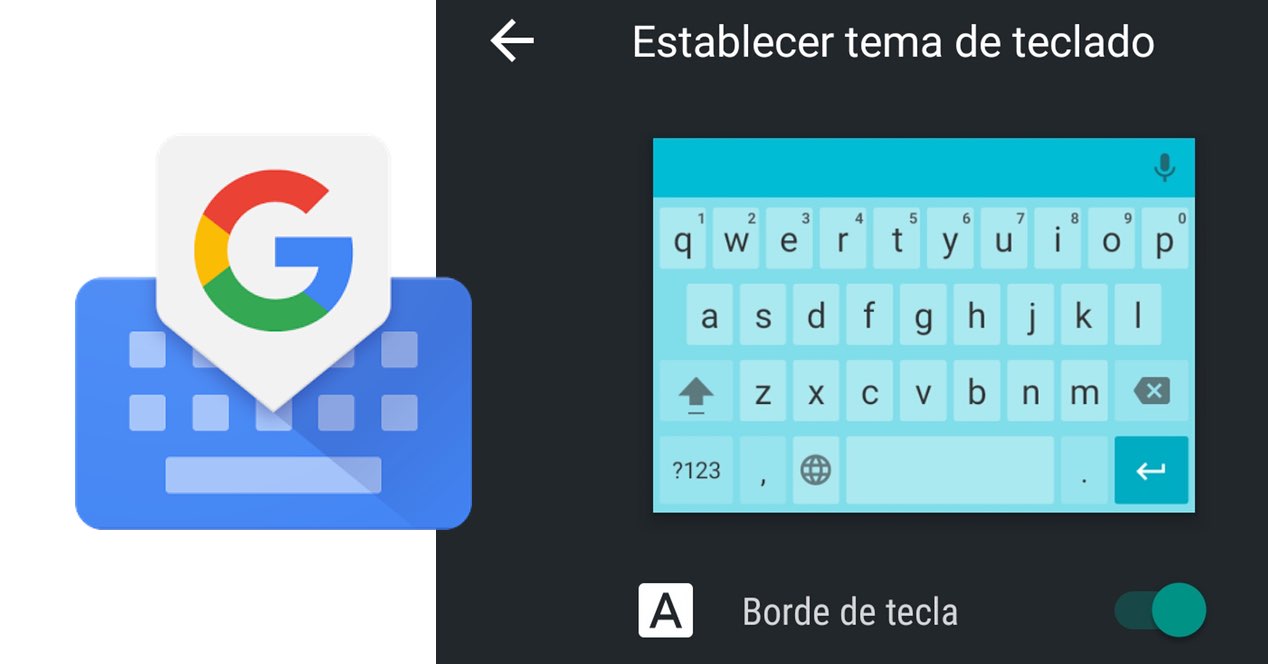
I hvert fald ikke altid. Dette fører til, at vi nogle gange skal skrive manuelt på berøringstastaturet. Brev for bogstav. Men takket være Gboard, har vi flere og flere funktioner, der letter alle typer skrivning med vores Android, både skrivning af uformelle tekster, og skrivning af formelle tekster.
Hvis vi bruger gestusskrivning på vores mobil, og vi vil frivilligt skrive et stort bogstav, vi har et trick til at gøre dette nemt i Gboard. Normalt når vi bruger gestusskrivning, er det fordi vi ikke kan trykke på de forskellige taster på tastaturet, sandsynligvis fordi vi bruger tastaturet med én hånd. Hvis dette er tilfældet, er det noget, der vil forsinke os meget, når vi skal skrive, at skulle trykke på det store bogstav og derefter det tilsvarende bogstav.

Men med Gboard, skal vi kun bruge en gestus for at indføre et stort bogstav. Tryk fra Shift-tasten (store bogstaver) og glider til enhver tast, kan vi manuelt indtaste et stort bogstav, hvor vi vil. Endnu et lille Gboard-trick, som er meget godt at vide, hvis vi bruger dette tastatur, og det gør det til en fantastisk mulighed for at skrive enhver type tekst.